
La oss si at du leter etter å prøve ut denne tingen kalt Linux, og du spør en venn av deg for hjelp. De anbefaler at du installerer noe som heter Linux Mint. Du gjør hva de sier, og nå er det på datamaskinen din. Gjett hva? Det skrivebordet du ser på, er ikke Linux Mint. Det er et grensesnitt som kalles kanel.
Mint? Kanel? Jeg vet. Jeg er også sulten nå. Men fortsett å lese, og snart vil det være fornuftig.
Kanel er et skrivebordsmiljø
Et skrivebordsmiljø håndterer alt du ser på skjermen. Det er panelet nederst som viser appene dine. Det er klokken i hjørnet. Det er skrivebordsbakgrunnen.
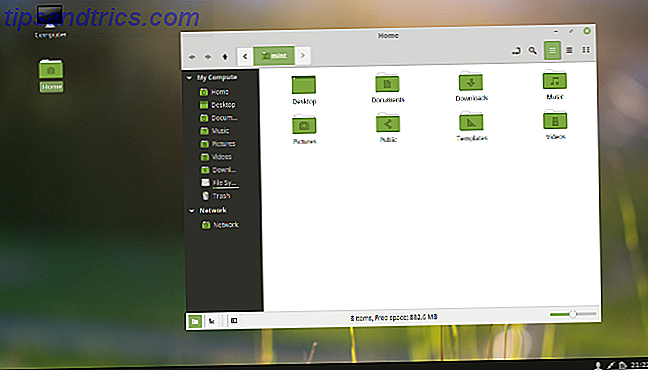
Når du ser på et skjermbilde og tenker "Gee, det ser ut som Windows" eller "Hei, de kjører macOS", baserer du dommen din på utseendet på deres respektive skrivebordsmiljøer, ikke de faktiske operativsystemene som arbeider i bakgrunn.
På Windows og MacOS er det trygt å henvise til skrivebordsmiljøet og operativsystemet utveksling. Linux er annerledes. Det er ikke bare ett skrivebordsmiljø du kan bruke - det er mange Hvilket Linux-skrivebordsmiljø passer best for din personlighet? Hvilket Linux-skrivebordsmiljø passer best for din personlighet? Hva slags datamaskin bruker er du? Lar du ikoner spredt over skrivebordet ditt? Foretrekker du å jobbe i ett enkelt søknad? La oss finne ut hvilket Linux-skrivebordsmiljø som passer deg best. Les mer .
I dette tilfellet er kanel ikke en sukkerholdig behandling. Det er en i en rekke grensesnitt du kan kjøre på en gratis og åpen kildekode. Mens flere av dem har eksistert i flere tiår, kanel er bare et barn.
En kort historie med kanel
De to største skrivebordsmiljøene for gratis og åpen kildekode-skrivebord ble dannet på slutten av 1990-tallet: KDE og GNOME. Etter et tiår hadde de to blitt modnet til svært forskjellige grensesnitt.
Da begynte GNOME å bli stagnerende. Den hadde blitt modnet til et funksjonelt og pålitelig stykke programvare, med hver ny utgave å legge til et annet lag med polsk. GNOME utviklere så til slutt at de hadde tatt designen så langt de kunne gå, og med mange komponenter ikke lenger aktivt utviklet, var det på tide med en endring. En drastisk redesign kom fram i 2011 med utgivelsen av GNOME 3.0 GNOME Explained: En titt på en av Linux mest populære stasjonære datamaskiner GNOME forklart: En titt på en av Linux mest populære stasjonære PCer Du er interessert i Linux, og du har kommet over " GNOME ", et akronym for GNU Network Object Model Environment. GNOME er en av de mest populære open source-grensesnittene, men hva betyr det? Les mer .
Ikke alle ønsket denne forandringen. Noen tok koden fra GNOME 2 og holdt den i live under et nytt navn. Skaperne av Linux Mint, en av de mest populære versjonene av Linux, ønsket å bli med GNOME 2, men ønsket ikke å være igjen med ikke-støttet og utdatert kode. Så i stedet brukte de GNOME 3s underliggende kode, men byttet ut GNOME Shell (som versjon 3-grensesnittet var kjent) for å lage en egen. Det ble kanel.
I noen år eksisterte kanel som et alternativt grensesnitt for GNOME. Men i versjon 2.0, kan Cinnamon forgrenet seg til å bli sin egen ting.
Hvordan kanel fungerer
Den opprinnelige kaneloppsettet plasserer et panel langs bunnen av skjermen. Nederst til venstre er det en menyknapp som åpner en programstarter som ligner på Windows Start-menyen. Her kan du åpne programvare, få tilgang til filene dine og bytte systeminnstillinger.
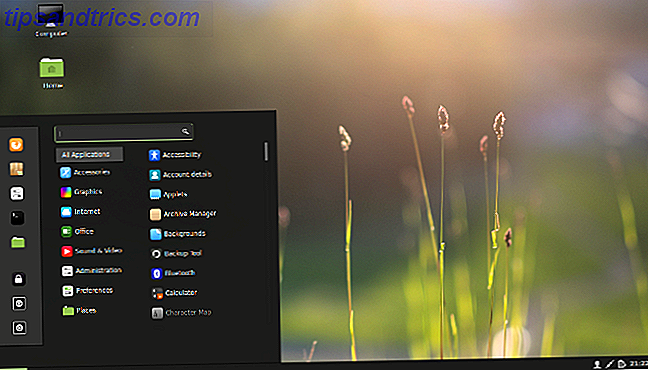
Nederst til høyre er det systemindikatorene. I dette området har du muligheten til å bytte brukere, koble til et nettverk, se batterilevetiden, sjekke tiden og sjekke en kalender.

Resten av panelet viser alle vinduene åpne på skrivebordet.
Kort sagt, hvis du har brukt Windows, burde du ikke ha noe problem å finne ut kanel.
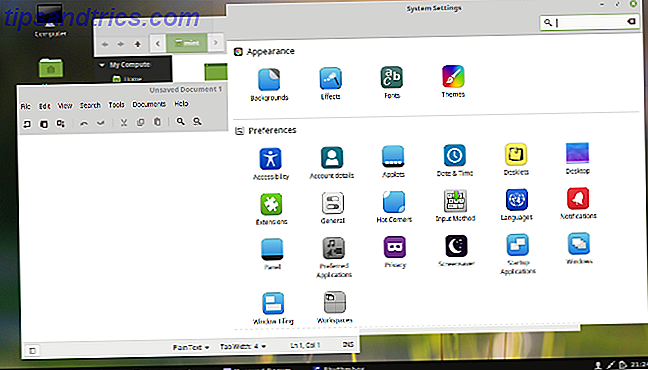
I motsetning til GNOME og noen andre Linux-grensesnitt lar kanel du plassere ikoner på skrivebordet uten å måtte installere tilleggsprogramvare eller justere en skjult innstilling.
Mens standardoppsettet ikke er spesielt innovativt, kan Cinnamon være veldig tilpassbart. Du kan endre temaer og ikoner under Systeminnstillinger, og siden kanel bruker en så klassisk tilnærming til design, er den kompatibel med et stort antall temaer. Spice Up Your Cinnamon Themes - Det er enkelt! Spice Up Your Cinnamon Themes - Det er enkelt! Har du noen gang ønsket å tilpasse Linux-skrivebordet ditt, men bare ikke kunne finne det perfekte temaet? Hvis kanel er ditt nåværende skrivebordsmiljø, er det enkelt å lære å lage ditt eget tema. Les mer .
Så er det desklets. Dette er widgets som du kan slippe på skrivebordet ditt. De utfører enkle oppgaver, for eksempel å vise deg været, lagre et raskt notat eller overvåke CPU-bruken.
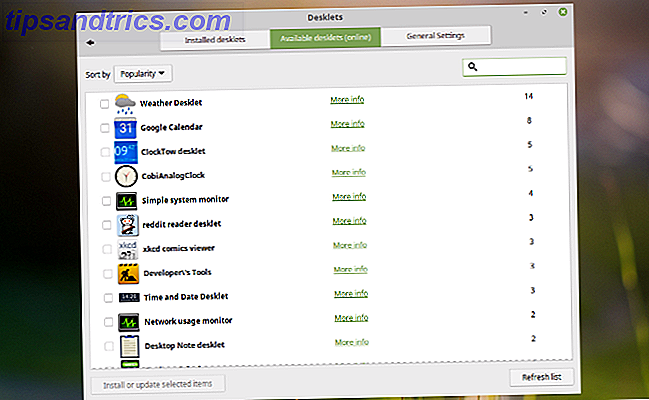
Vil du prøve ut kanel? Du kan gjøre det ved å installere et Linux-operativsystem som har det innebygd, for eksempel Linux Mint Linux Mint vs Ubuntu: Hvilken Distro skal du velge? Linux Mint vs Ubuntu: Hvilken Distro skal du velge? Linux Mint og Ubuntu er to av de mest populære Linux distrosene, men det er ekte forskjeller mellom de to. Hvilken er riktig for deg? Les mer . Alternativt kan du laste den ned til ditt nåværende Linux OS. Start deretter datamaskinen på nytt, og klikk på det nåværende skrivebordsikonet på panelet på påloggingsskjermen. Der kan du bytte fra ditt nåværende skrivebordsmiljø til kanel.
Ulemper til kanel
Kanel gir en tradisjonell desktop opplevelse. Det er både uavgjort og ulempe. Mens mange mennesker elsker kanel for nettopp denne grunnen, gjør jeg det ikke. Grensesnittet føles ikke så datert som MATE MATE Forklaret: En titt på en av Linuxs mest utholdende stasjonære datamaskiner. Forklaring: En titt på en av Linuxs mest varige skrivebord. I motsetning til kommersielle operativsystemer, lar Linux deg endre skrivebordsmiljøet ditt. En av de mest populære er MATE, men hvor bra er det, og skal du installere det på Linux-PCen din? La oss finne det ut. Les mer, men det slår meg fortsatt som en smak av fortiden.
Det er ikke å si at kanelteamet ikke skaper nye ting. For eksempel er det X-Apps Slik installerer du Linux Mints X-Apps på Ubuntu Slik installerer du Linux Mints X-Apps på Ubuntu Hvis du bytter mellom Linux-skrivebord, må du bli kjent med en haug med nybygd i apps. Kan Linux stryke ut som støter på det med X-Apps-prosjektet? Les mer .
I motsetning til programvare designet for GNOME, er X-Apps ment å være desktop-agnostisk. De gir alternativer til skrivebord som XFCE Xfce Explained: En titt på en av Linuxs raskeste stasjonære PCer Xfce forklart: En titt på en av Linuxs raskeste stasjonære datamaskiner Hvis du nylig har byttet til Linux og finner ting litt treg, trenger du sannsynligvis en lettere skrivebordsmiljø. Et godt alternativ er Xfce. Les mer at GNOME-appene ikke lenger integreres godt med. Dette gjør det enklere å bytte skrivebordsmiljøer uten å måtte vedta et helt nytt sett med programmer. Men sluttresultatet er ikke programvare som gjør noe på en ny måte. I stedet er X-Apps alternativer som ser ut og fungerer som programvare på Linux pleide å.
Når det er sagt, dette er noe mange Linux-brukere vil ha. Den kjennskapen, sammen med likheten med Windows, er delvis hvorfor noen mennesker elsker kanel mer enn noe annet skrivebordsmiljø.
Hvem skal bruke kanel?
Kanel er flott for folk som vil ha et tradisjonelt Linux-grensesnitt uten å måtte stole på eldre, mindre støttet kode. Hvis du liker MATE, men føler at den ikke har utviklet seg nok, kan kanel være akkurat det du leter etter.
Kanel er et godt alternativ for en rettferdig Windows-lignende opplevelse som ikke har alle klokkene og fløyene du finner i KDE KDE Explained: En titt på Linuxs mest konfigurerbare skrivebordsgrensesnitt KDE Explained: En titt på Linuxs mest konfigurerbare skrivebordsgrensesnitt Linux ser ut? Noen ganger, Enhet; andre ganger, GNOME. Ofte kjører Linux KDE. Hvis du ikke bruker den tidligere K Desktop Environment på din Linux PC, er det nå på tide å endre! Les mer . Skrivebordsmiljøet er også en god kandidat for aldrende PCer som ikke kan håndtere belastningen av nyere grensesnitt.
Bruker du kanel? Hva er favorittfunksjonene dine? Hvorfor vil du anbefale at andre gir det et skudd? Eller hvis du ikke bruker kanel, hva har holdt deg fra å gjøre bryteren? La oss snakke i kommentarene!



